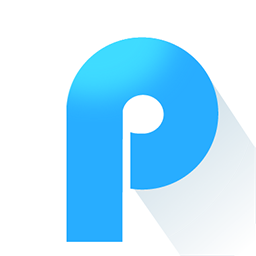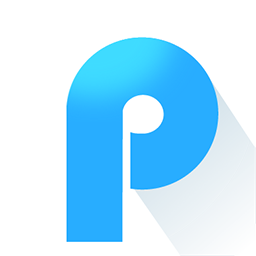迅捷PDF转换器怎么把PDF转换成Excel
插件之家
发布时间:2023-08-18 10:37:16
人气:
迅捷PDF转换器怎么把PDF转换成Excel?迅捷PDF转换器是一款功能强大的PDF格式转换软件,有着非常好用的文件格式转换功能,可以为用户们带来非凡的转换服务。有些小伙伴想要在迅捷PDF转换器将PDF文件转换为Excel表格文件,这时只要灵活运用文件转换功能就可以轻松完成格式转换,如果各位不清楚该怎么操作的话,就随小编一起来看看迅捷PDF转换器PDF转换成Excel文件教程吧。
迅捷PDF转换器PDF转换成Excel文件教程
1、打开PDF转换器后,先点击PDF转换其他,再选择文件转Excel。

2、点击右侧空白处添加文件或者拖拽文件到虚线框内。

3、选择要转换的PDF文件,不仅支持PDF格式,还支持doc,docx,ppt,pptx格式。
4、设置转换格式,可根据需要将每一页单独转换为一个工作表,或者将多页合并为一个工作表,然后设置输出目录,再点击开始转换。
5、转换完成,点击打开按钮查看Excel文件。
以上便是迅捷PDF转换器怎么把PDF转换成Excel?迅捷PDF转换器PDF转换成Excel文件教程的全部内容了,更多浏览器相关资讯,敬请关注插件之家。
相关下载
相关教程